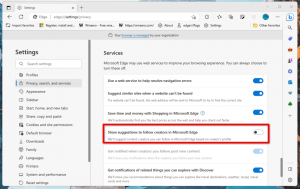Windows 11 Build 22616 vynucuje požadavek na účet Microsoft ve verzi Pro
Společnost Microsoft dnes vydala Windows 11 Build 22616 do kanálů Dev a Beta. Nyní vyžaduje, abyste při instalaci operačního systému pro osobní použití zadali podrobnosti o svém účtu Microsoft. Tato změna byla první představeno v sestavení 22557a nyní je požadavek vynucen.

Toto chování je pro Windows 11 Pro nové, ale pro uživatele Windows 11 Home nic překvapivého. Nemohou již nastavit nový počítač s Windows 11 bez aktivního připojení k internetu a účtu Microsoft. Totéž nyní platí pro obě spotřebitelské edice.
reklama
Stále existuje způsob, jak obejít vynucení pro účet Microsoft a získat OS nainstalován bez účtu Microsoft. Ale metoda je velmi ošidná a stále vyžaduje, aby bylo vaše zařízení online.
Změny v systémové liště
Další změnou v této verzi je odstranění aktualizované systémové lišty na hlavním panelu. Microsoft obnovil „klasickou“ správu ikon pomocí drag-n-drop. Odešla také možnost zcela deaktivovat plovoucí nabídku skrytých ikon. Microsoft říká, že novější styl systémové lišty se může vrátit v nadcházejících sestaveních.
Zbytek změn jsou jen běžné opravy chyb.
Opravy
- Opraven problém, kdy se výkon a spolehlivost explorer.exe mohly časem zhoršovat, což nakonec mělo za následek kontrolu chyb v nedávných sestaveních Insider Preview.
- Opraven problém, který vedl k selhání některých aplikací při stisknutí klávesy poloviční šířky/plné šířky při používání japonského editoru IME.
- Opraven problém, kdy při pokusu o otevření panelu widgetů pomocí gesta ze strany obrazovky by se panel widgetů otevřel a hned se zavřel.
- Opraven problém, kdy uživatelé nemohli používat funkci přejetí prstem ke spolehlivému vyvolání widgetů.
- Opraven problém, který mohl způsobit selhání Rychlého nastavení při promítání do určitých bezdrátových zařízení.
- Vyřešen problém, kdy použití dotykového gesta se třemi prsty na obrazovce pro minimalizaci mohlo způsobit, že animace přestanou fungovat v celém systému.
- Opraven problém ovlivňující spolehlivost DWM v posledních letech.
- Opraven problém, který způsoboval, že se některé aplikace, jako je Nastavení, otevíraly prázdné, pokud byly znovu otevřeny při upgradu nebo restartu.
- Microsoft opravil problém, který způsoboval, že seznam procesů kolísal mezi skupinami Aplikace a Pozadí při kliknutí na Režim účinnosti z příkazové lišty
- Opraven základní problém, který mohl způsobit, že se některý text v karanténě Windows v určitých případech jevil jako černá políčka.
- Opraven problém, který vedl k tomu, že oznámení služby Windows Update ukazovala, že byla odeslána z „Windows. SystemToast. WindowsUpdate. MoNotification“ namísto „Windows Update“.
Podívejte se také na seznam známých problémů v oficiální oznámení.
Vzhledem k tomu, že Microsoft vydává stejné verze na kanálech Dev a Beta, mají Insideři stále dočasnou příležitost přepínat mezi kanály. S výběrem byste si však měli pospíšit, okno se totiž brzy zavře. Pokud chcete změnit kanál aktualizace, postupujte podle jednoduchých kroků. Chcete-li přejít na požadovaný kanál, stiskněte Otevřít Nastavení -> Windows Update -> Program Windows Insider. Zde klikněte na Zobrazit aktuální nastavení Insider a vyberte požadovaný kanál.
Pokud se vám tento článek líbí, sdílejte jej pomocí níže uvedených tlačítek. Moc vám to nevezme, ale pomůžete nám růst. Děkuji za vaši podporu!